Ebben a tutorialban megtudhatod mindent az hivatkozási függvényekről a Google Táblázatokban, különösen az S-Megfejtésről és az W-Megfejtésről. Ezek a funkciók nélkülözhetetlenek a táblázatkezelő programok hatékony használatához, különösen akkor, ha az adatok nem ideális struktúrában vannak. Az S-Megfejtéssel adatokat tudsz kinyerni egy listából egy másikba és hozzárendelni a megfelelő értékeket. Emellett megmutatjuk neked, hogy az W-Megfejtés hogyan működik, ha az adatok vízszintesen vannak elrendezve. Gyere, kezdjük el.
Legfontosabb megállapítások
- Az S-Megfejtés egy adott terület első oszlopában keres egy kulcsszót, és visszaadja a kívánt értéket egy meghatározott sorból.
- A W-Megfejtés hasonlóan működik az S-Megfejtéshez, de vízszintes adatokkal.
- A fix cellahivatkozások fontosak annak érdekében, hogy biztosítsuk a megfelelő területek használatát a képletekben.
Lépésről lépésre útmutató
S-Megfejtés használata
Az S-Megfejtés hatékony használatához a Google Táblázatokban kövesd ezeket a lépéseket:
Elsőként győződj meg róla, hogy az adataid két külön táblázatlapra vannak meg. Az egyik táblázat a referenciaszámokkal rendelkező eladási adatokat tartalmaz, a másik táblázat pedig ezekhez a számokhoz tartozó árakat tartalmaz. Ez a struktúra alapvető fontosságú az S-Megfejtés helyes alkalmazásához.
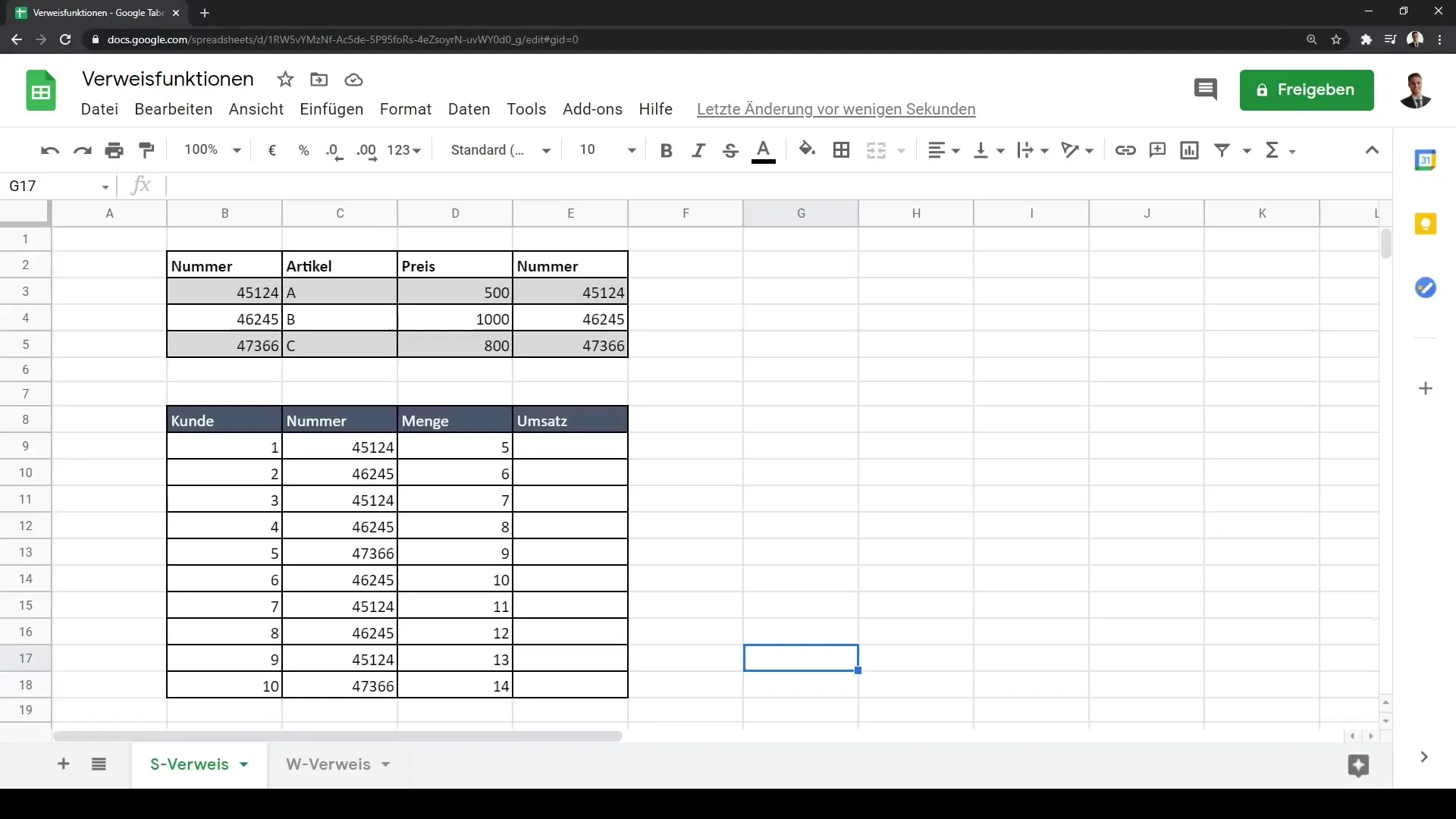
Ezenkívül fontos, hogy a megfelelő oszlopot kulcsként használd. A példánkban az eladási adatokat az árakkal fogjuk összekapcsolni, azaz az árucikk referenciaszámát fogjuk kulcsként használni.
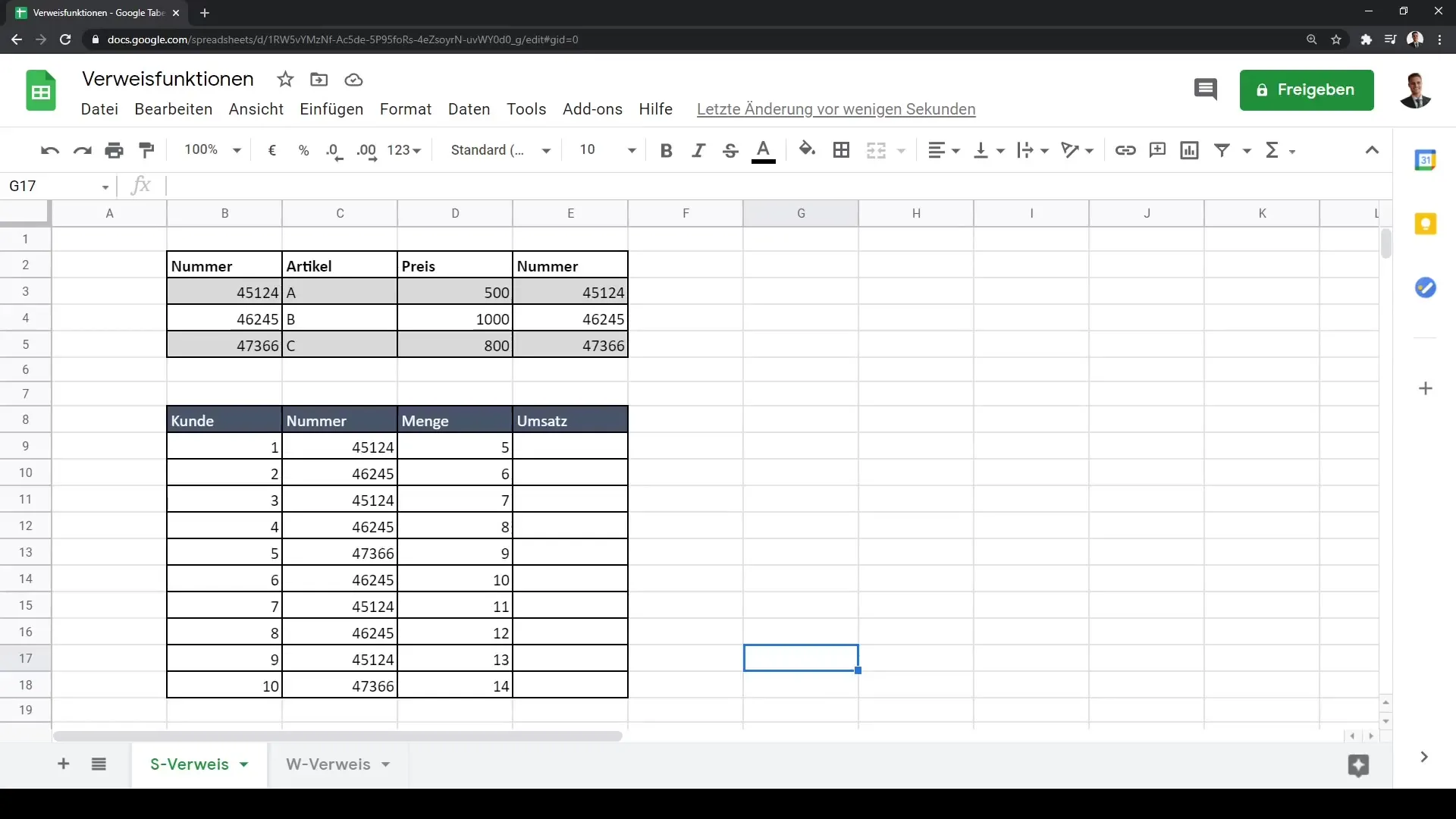
Ezután egy új oszlopot szúrunk be az árak kiszámításához. Válaszd ki azt a cellát, ahová az árat szeretnéd beszúrni, és használd az S-Megfejtés képletét. A grundyntax: =SVERWEIS(Keresett_kulcs, Tartomány, Index, [Tartomany_Kereses]).
A mi esetünkben használhatnánk a referenciaszámot keresőkulcsnak és megadhatnánk az árakat tartalmazó területet.
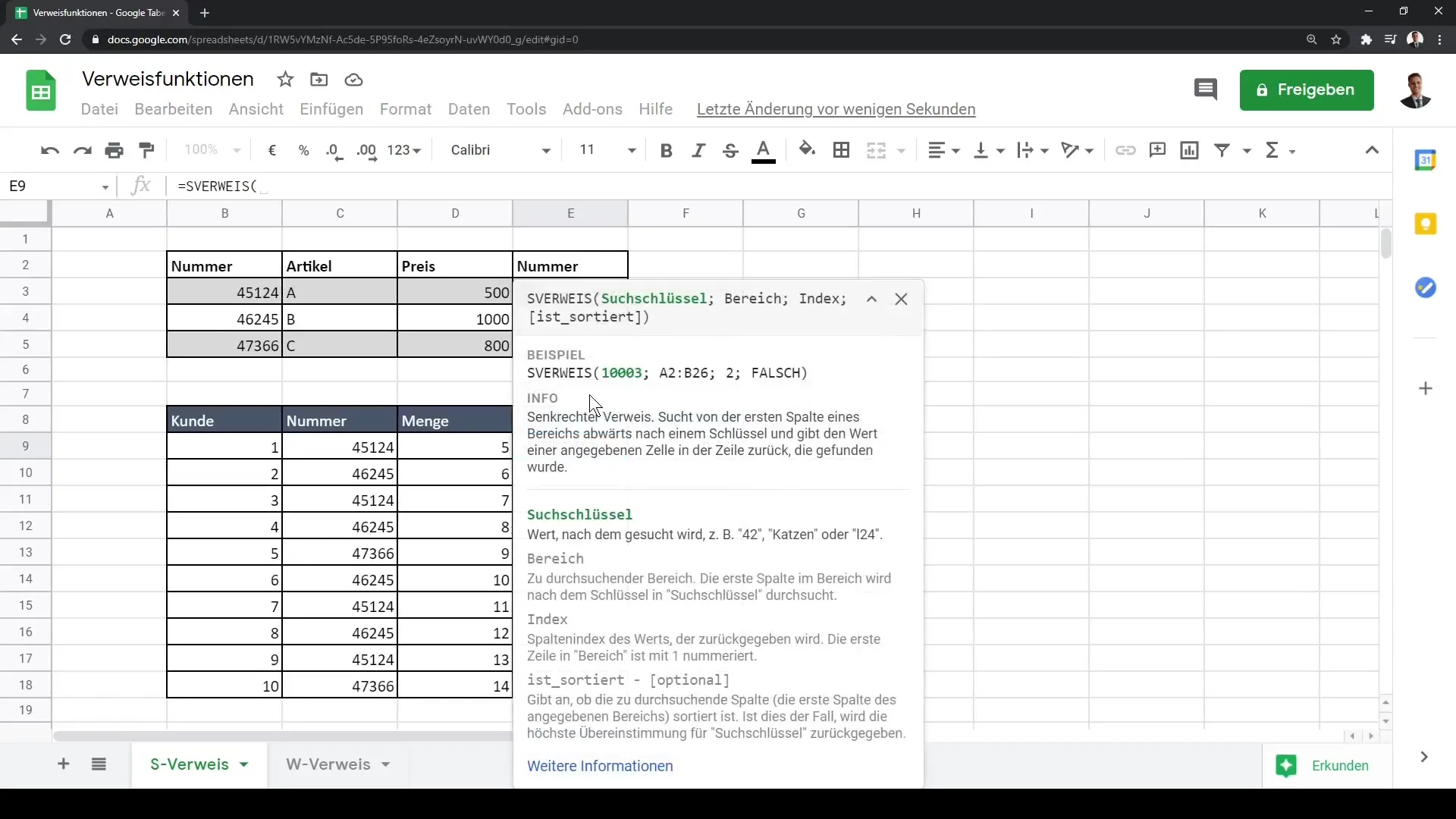
Ezután állítsd az indexet arra az oszlopra, amelyik tartalmazza az árat, és biztosítsd, hogy az utolsó paramétert (Tartomany_Kereses) „hamisra” állítsd, hogy pontos egyezést érj el.
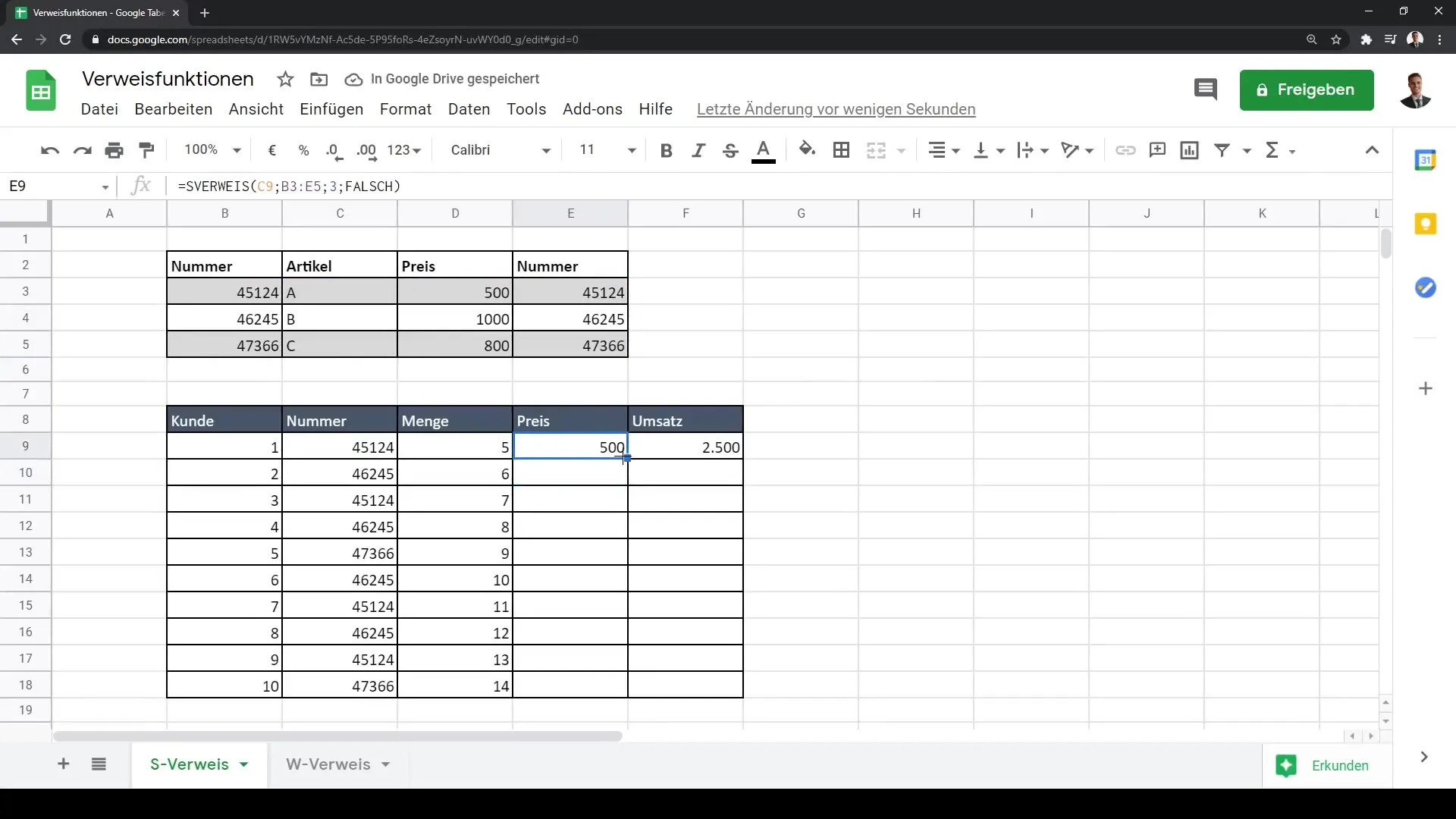
Miután megadtad a képletet, ellenőrizd, hogy a cellahivatkozások helyesek-e. Ez azt jelenti, hogy az árakat tartalmazó területnek rögzítettnek kell lennie. Ezt megteheted az F4 gombbal. Ez megakadályozza, hogy a képlet behúzásakor a terület is behúzódjon.
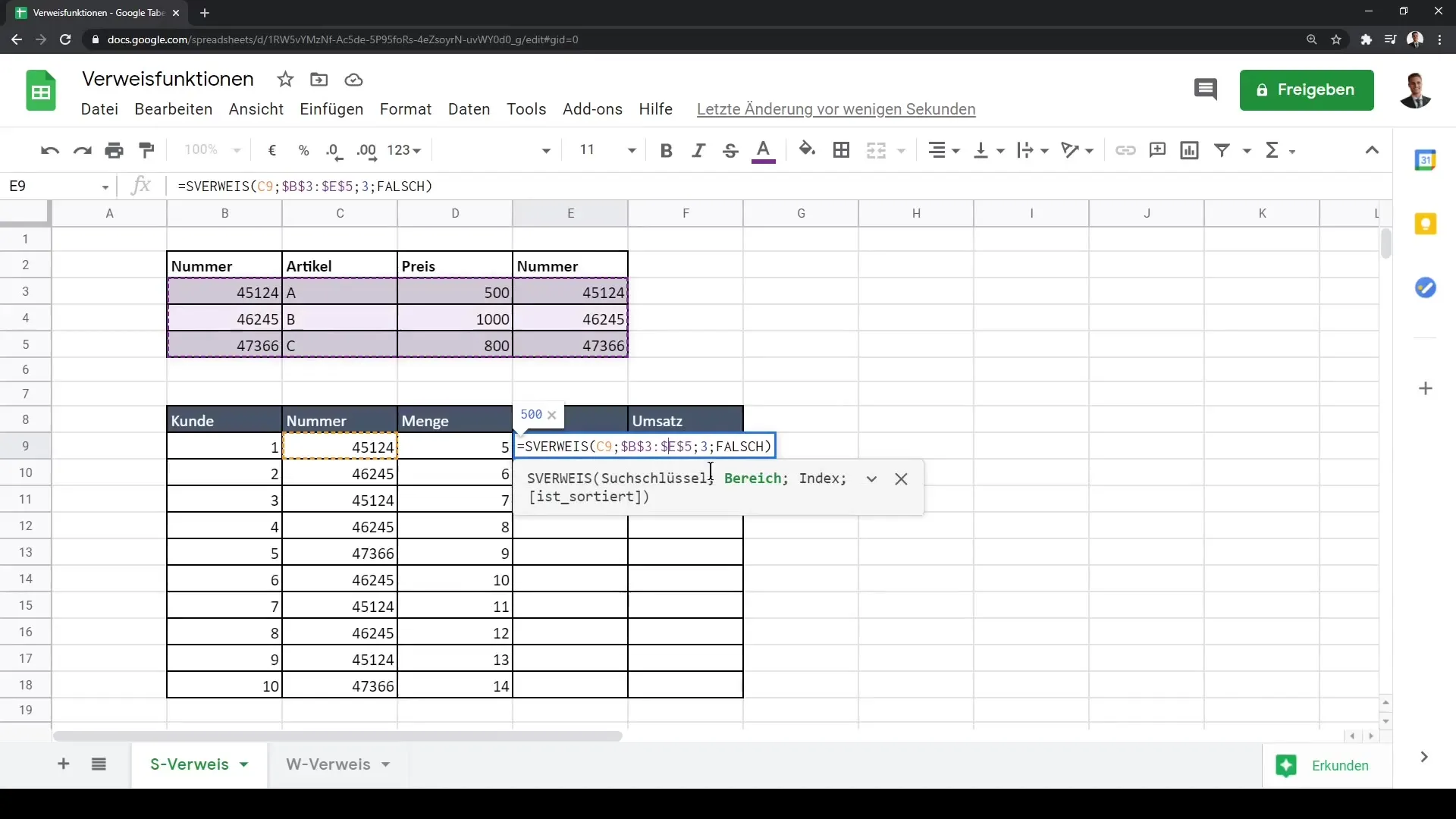
Húzd le a képletet, hogy minden árucikkhez megkapd az árakat. Ez biztosítja, hogy a bevételt minden árucikkhez kiszámítsd az egyszerű mennyiség és ár szorzatával.
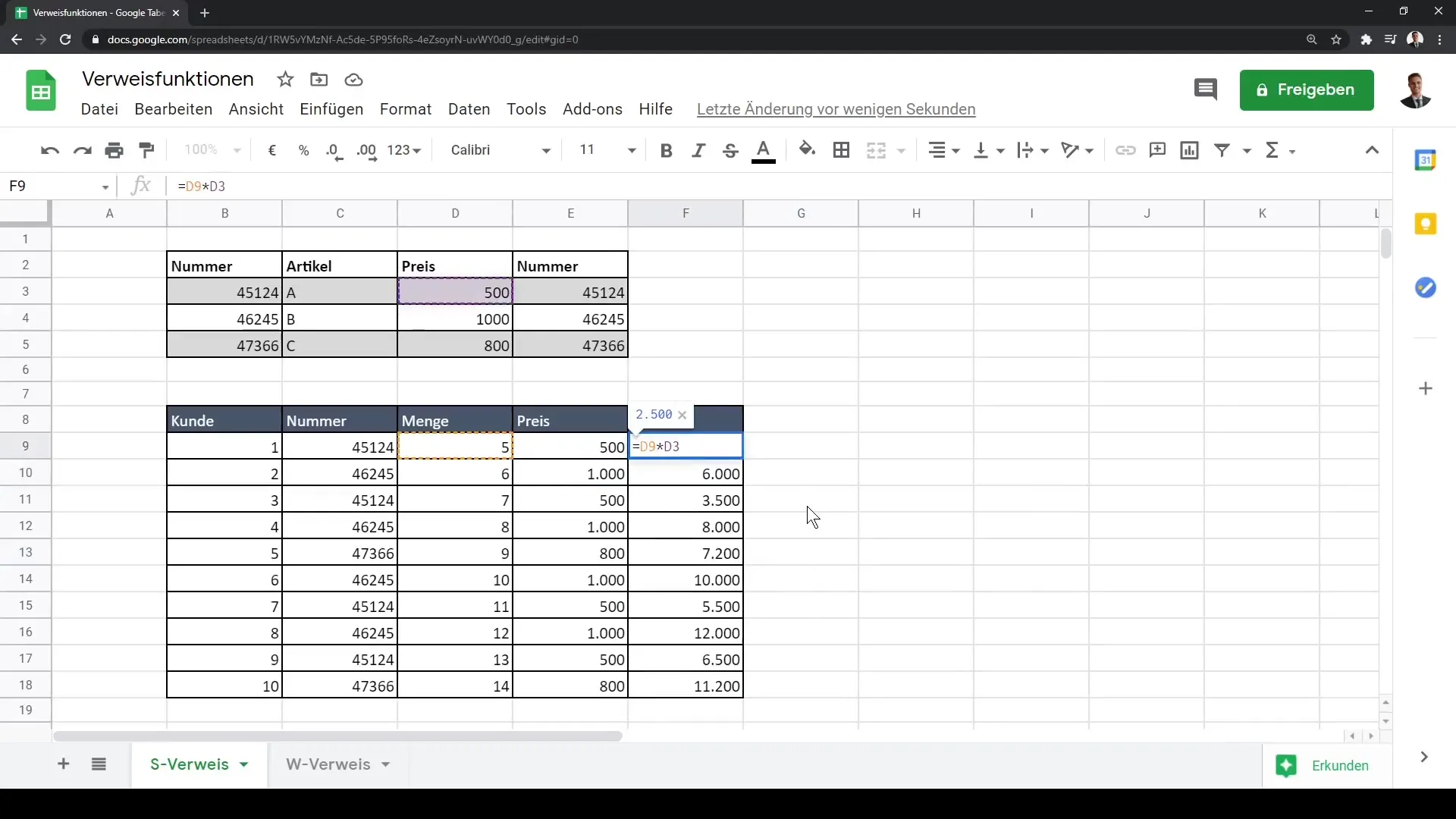
W-Megfejtés bevezetése
Ha az adataid vízszintesen vannak strukturálva, és dolgozni szeretnél a W-Megfejtéssel, kövesd ezeket a lépéseket:
Hozz létre egy új táblázatlapot, ahol a megfelelő értékek táblázatszerűen vannak elrendezve. Ügyelj arra, hogy a funkcióosztályok vagy kategóriák az első sorban legyenek.
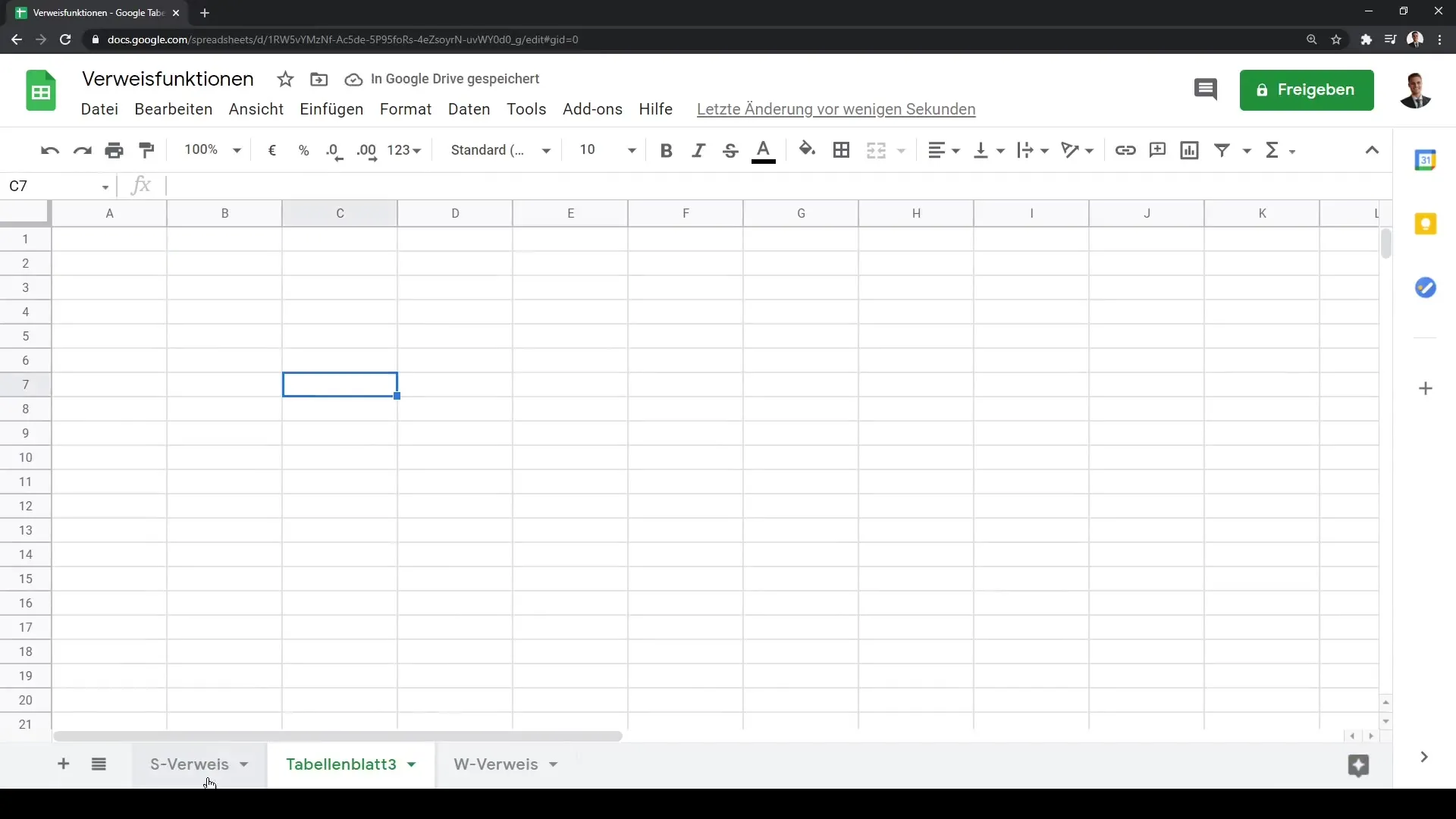
A W-Megfejtés szintén használható a S-Megfejtéshez hasonlóan. Kezdd el a képletet így: =WVERWEIS(Keresett_kulcs, Tartomány, Index, [Tartomány_Kereses]). A keresett kulcs, mint korábban, a részleg vagy kategória, amelyre a fizetést le szeretnéd kérdezni.
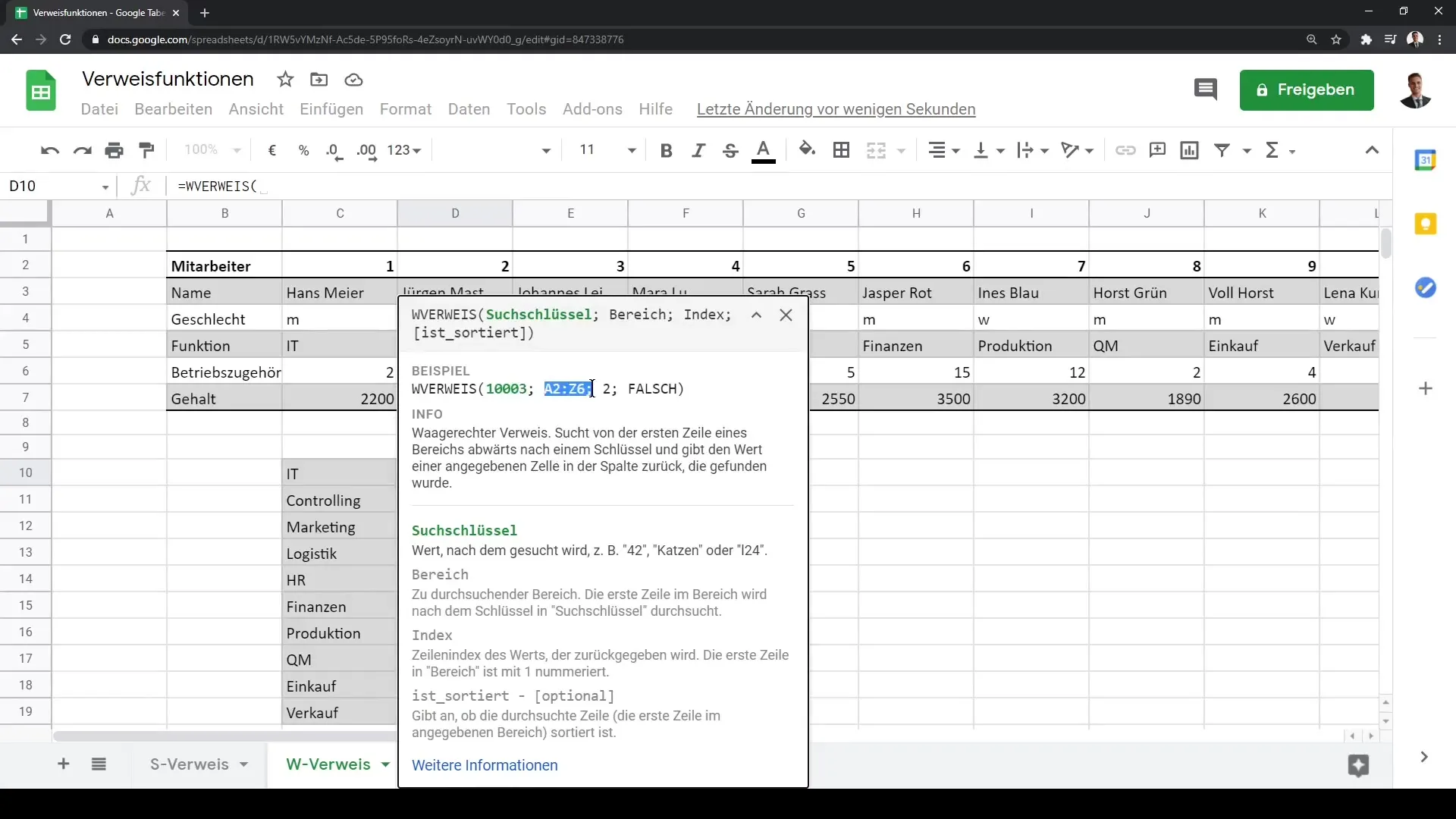
Biztosítsd, hogy az index az legyen, ami tartalmazza a fizetést. Itt is definiáld az utolsó paramétert „hamisra”, hogy pontos egyezéseket kapj.
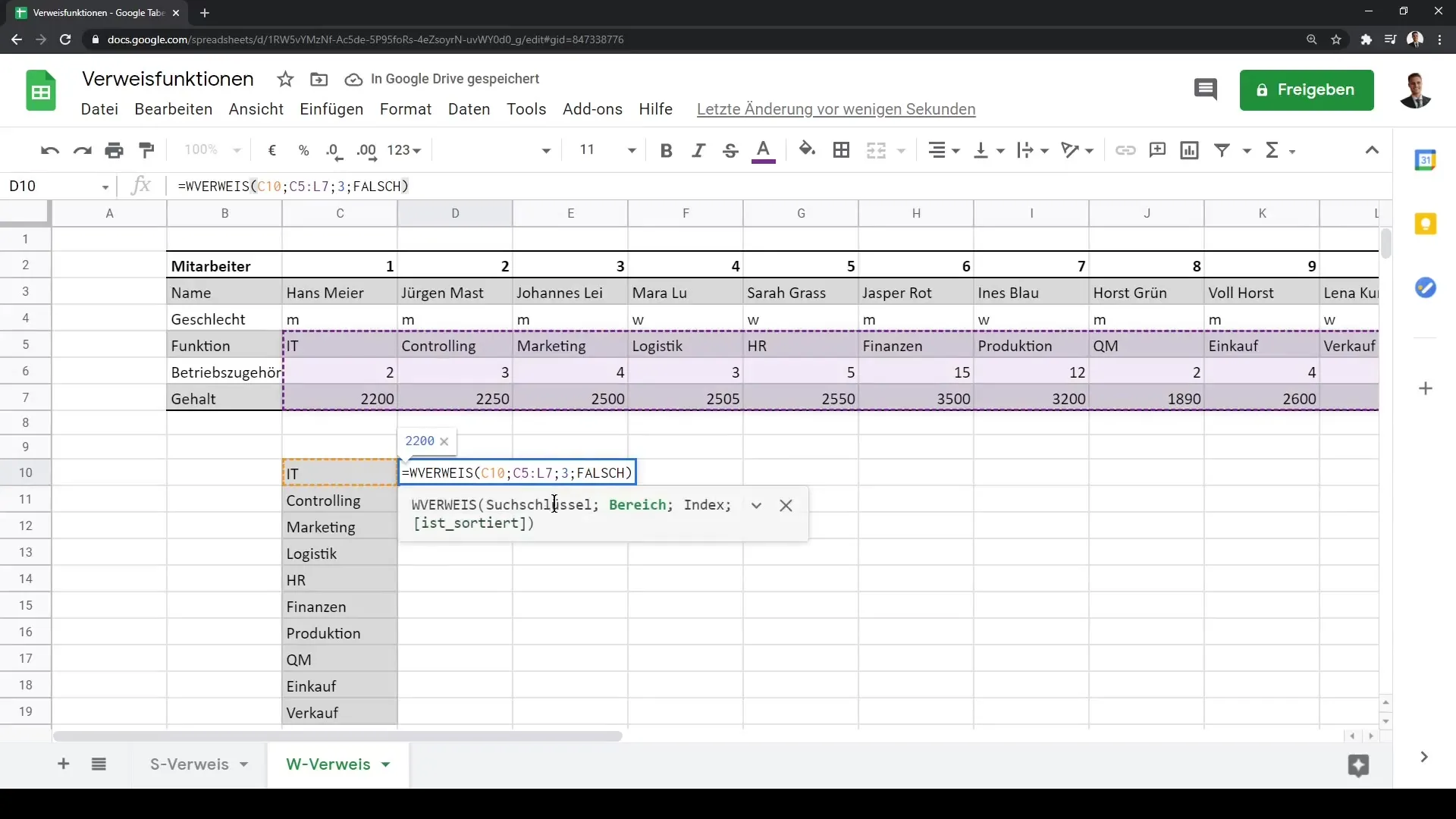
Ismét rögzítened kell a cellahivatkozásokat, a F4 billentyű használatával. Ez különösen fontos annak érdekében, hogy a területed ne változzon a képlet lehúzásakor. Hajtsd végre a képletet a lapon lefelé.
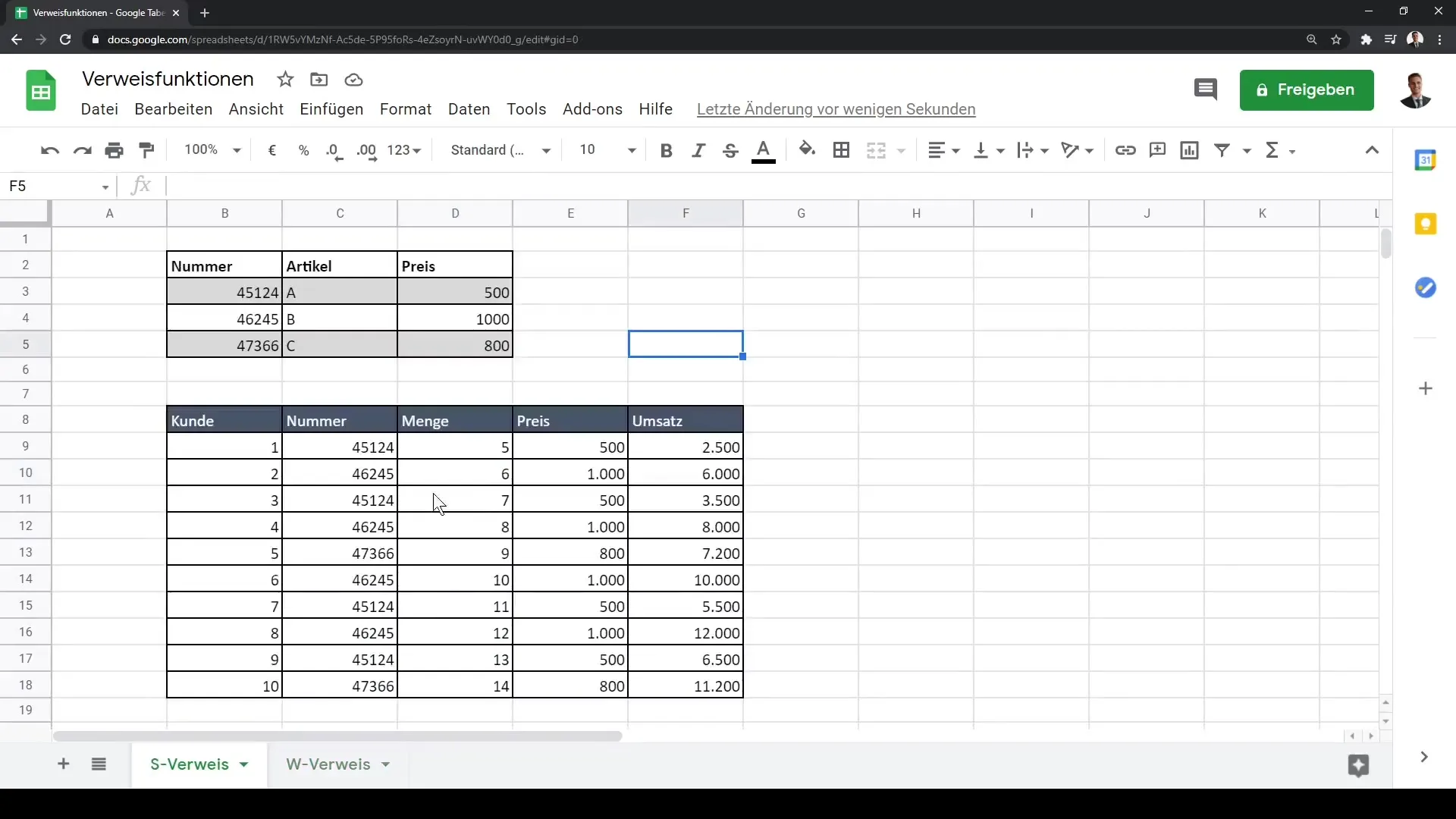
Összefoglalás
Ebben a tutorialban megtanultad, hogyan alkalmazd a S-Verweis és W-Verweis hivatkozásokat a Google Sheets-ben. Most már tudod, hogyan használhatod a S-Verweis-t függőleges adatstruktúrákhoz és hogyan alkalmazható a W-Verweis vízszintes adatoknál. A rögzített cellahivatkozások segítségével biztosíthatod, hogy a képleteid megbízhatóak maradjanak. Ezek a készségek segítenek majd hatékonyan összekapcsolni és kiértékelni az adatokat.
Gyakran Ismételt Kérdések
Mi a különbség a S-Verweis és W-Verweis között?A S-Verweis függőleges keresési műveletekhez használatos, míg a W-Verweis vízszintes keresésekre szolgál.
Hogyan rögzíthetem a cellahivatkozásokat?Rögzítheted a cellahivatkozásokat a képlet lefelé húzása előtt a F4 billentyű használatával.
Használhatom-e a S-Verweis-t, ha az adataim nem az első oszlopban vannak?Nem, a S-Verweis csak akkor működik, ha a keresési feltétel az adott tartomány első oszlopában szerepel.
Mikor kell az S-Verweis vagy W-Verweis utolsó paraméterét „false”-ra állítani?Az utolsó paramétert „false”-ra kell állítani, ha pontos egyezést szeretnél.
Használhatom-e az S-Verweis-t más lapokon is?Igen, használhatod az S-Verweis-t adatok lekérdezéséhez más lapokról, feltéve, hogy megfelelően adjátok meg a hivatkozást.


